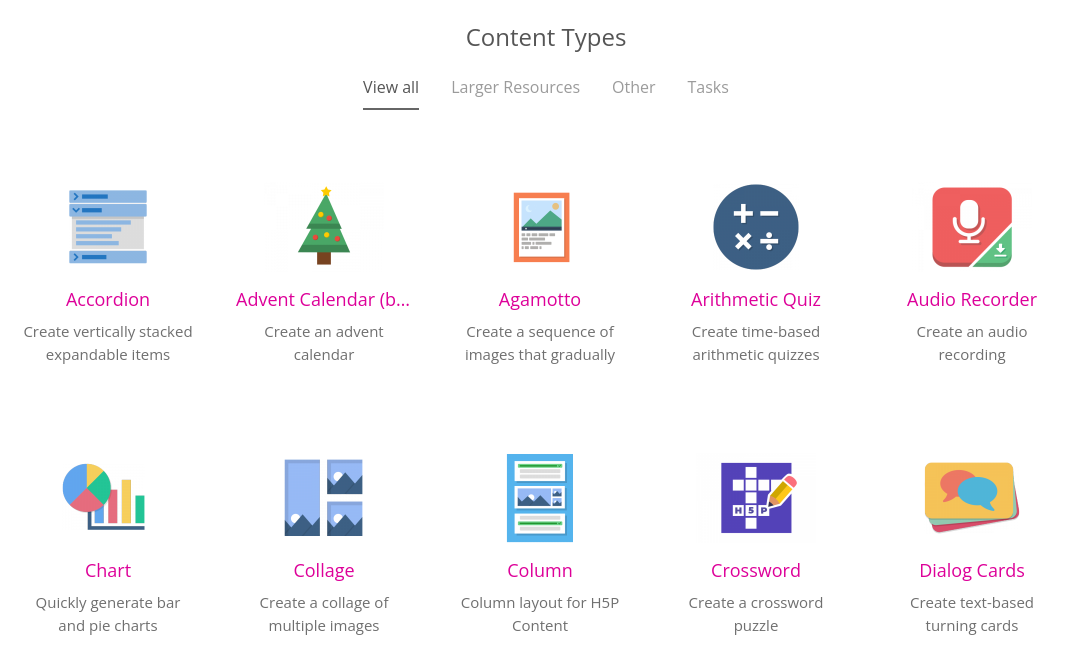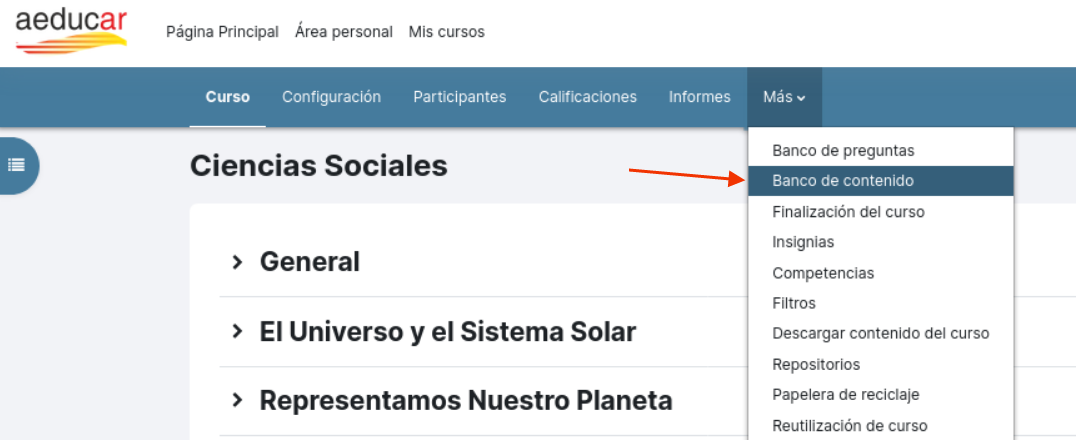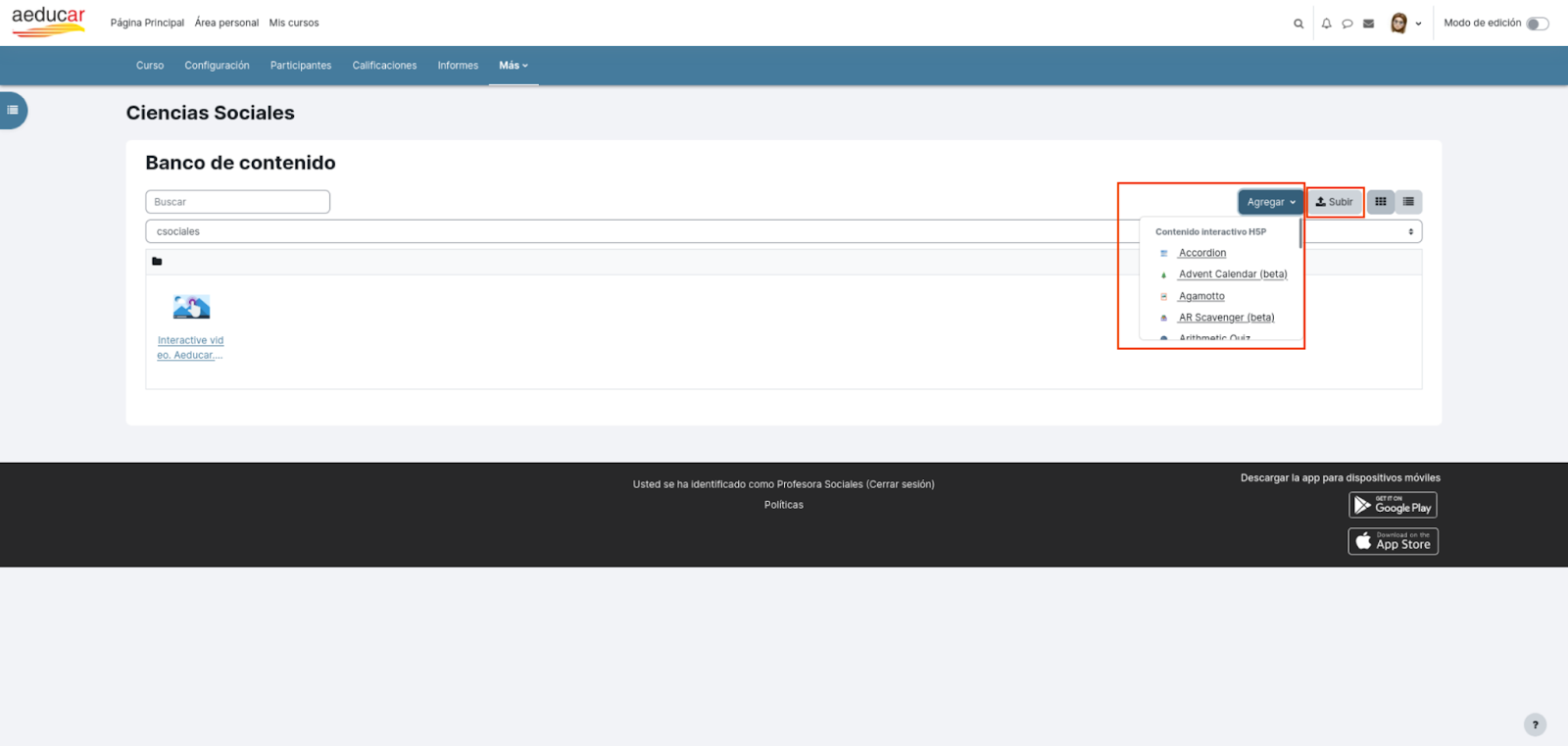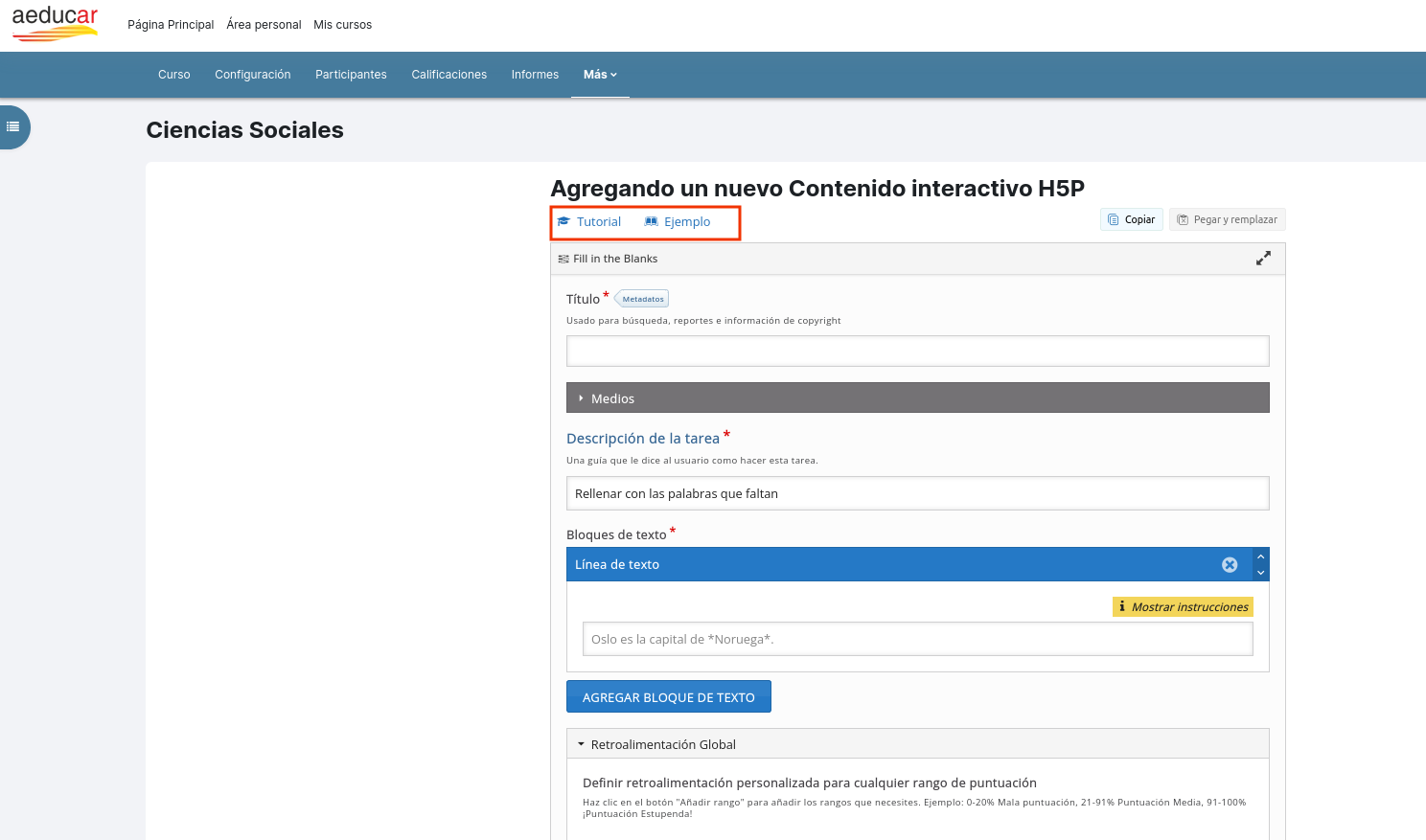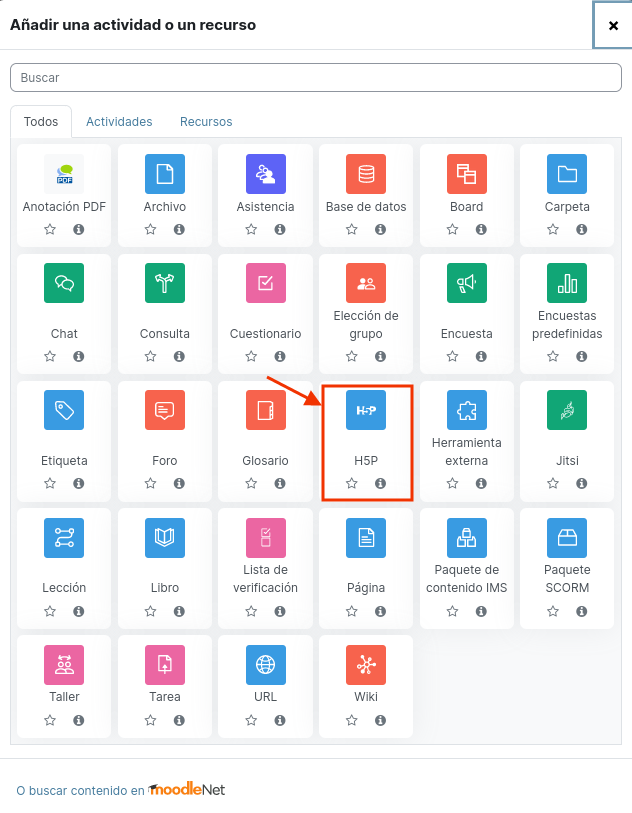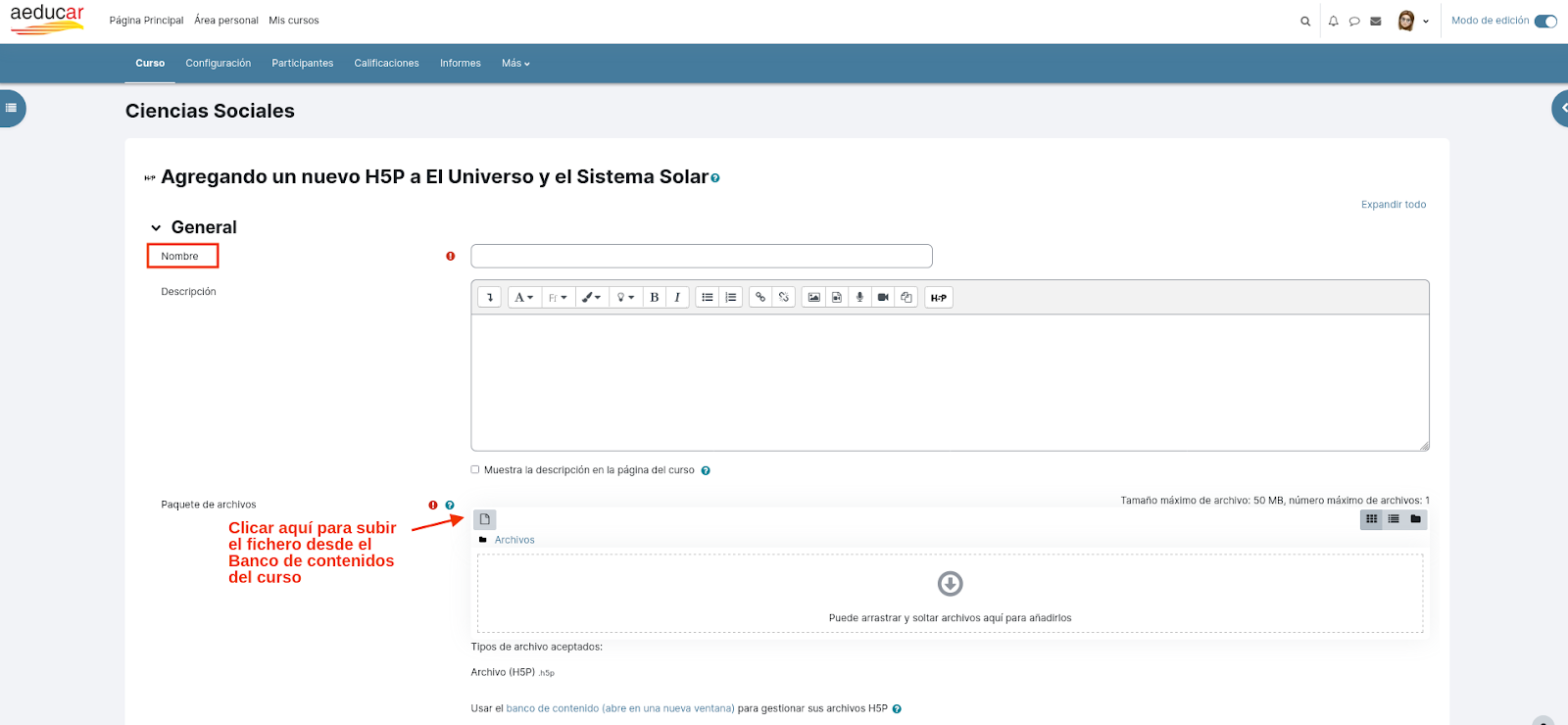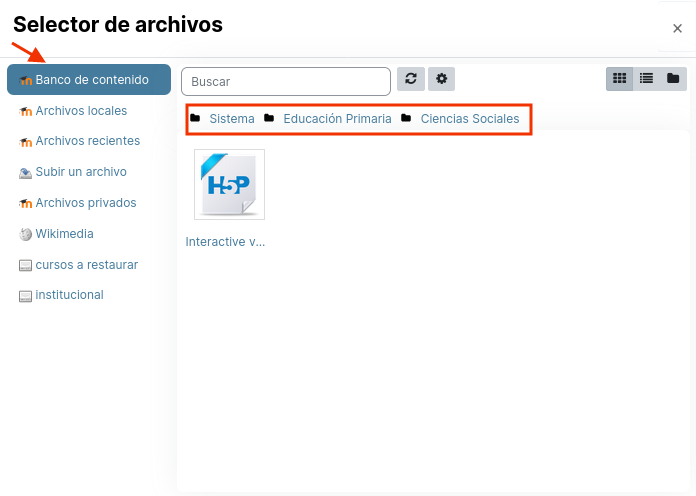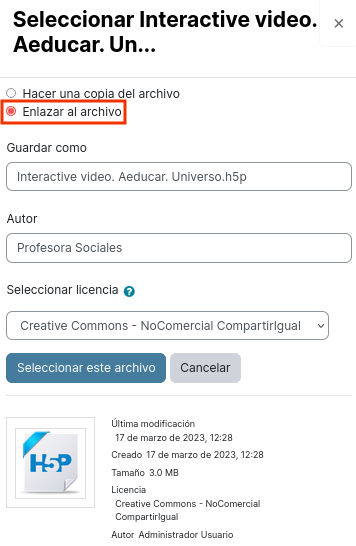5. Actividades H5P
La integración de Actividades H5P es una de las grandes novedades de esta plataforma. Permiten añadir contenido interactivo tales como Vídeos interactivos, Líneas del tiempo, Imágenes enriquecidas con anotaciones (hotspots), Juegos de Memoria, Concursos, Completar espacios, Arrastrar palabras, Elección Múltiple, Carrusel de imágenes, Juegos aritméticos... etc
En estos momentos existen más de 50 tipos diferentes de actividades H5P, con lo que es altamente probable que encuentres más de una que te será de gran ayuda para interactuar con tu alumnado. Y decimos de momento, porque es una plataforma que está en continuo desarrollo, por lo que las opciones irán aumentando. Si quieres conocer mejor las características de cada actividad no dejes de visitar su web, aunque solo está disponible en inglés de momento.
Para añadir una Actividad H5P en nuestro curso, previamente habremos tenido que crearla en el Banco de contenido asociado a ese curso. Cada curso tiene su propio Banco de contenido que localizaremos en el menú horizontal del curso.
Nos llevará a la página del Banco de contenido donde podemos crear directamente una actividad del tipo H5P que estemos interesados o bien subir el fichero de alguna actividad h5P que ya tengamos creada.
Cuando elegimos una del listado, entonces nos lleva a su página de configuración que los parámetros particulares de H5P, que en algunos casos irá acompañado de un tutorial y un ejemplo, n tipo de contenido H5P a otro:
Una vez creada en el Banco de contenido, para añadirla al curso, activaremos el Modo edición, clicamos en Añadir una actividad o un recurso del tema o mosaico donde queramos añadirlo y elegimos la actividad H5P.
Una vez añadida, en los ajustes de la actividad nos pide un nombre y el paquete de la actividad.
Al clicar en el icono para subir el archivo, en la ventana del Selector de archivos, deberemos seleccionar el Banco de Contenidos y accederemos a la actividad previamente creada desde allí.
Vemos que desde el menú de Navegación de la parte superior podríamos acceder al Banco de contenidos de otros cursos, siempre y cuando estemos matriculados con perfil de profesor (¡¡importante!!), permitiéndonos así utilizar actividades H5P creadas desde otros cursos.
Una vez seleccionada la actividad, nos aparece una ventana con información sobre la misma. Es importante que esté marcada la opción de Enlazar al archivo en vez de hacer una copia. De esta forma cualquier cambio que hagamos en la actividad automáticamente se actualizará en todos los cursos donde la tengamos incrustada.
Simplemente, por añadir un consejo muy específico, para estudiantes con conocimientos de programación las utilizaremos preferiblemente sin que generen calificación, ya que es posible que sus conocimientos les pudieran llevar a descubrir las interacciones de una forma que no es la esperada, por lo que las calificaciones no serían fiables.